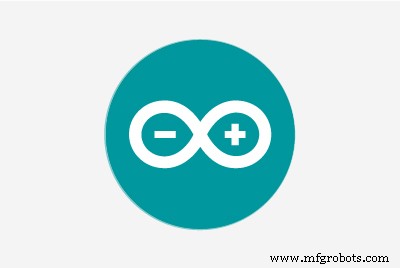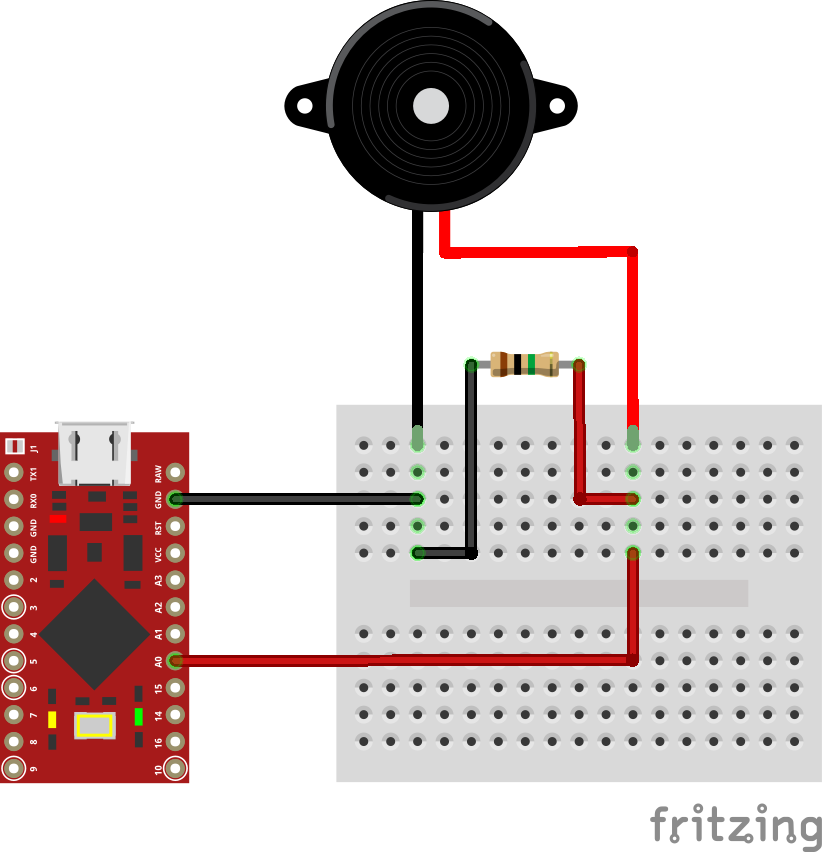Tentang proyek ini
Saat sedang bekerja atau bosan bermain game, tidakkah Anda sering terdorong untuk menekan keyboard?
Tekan tombol yang dapat disesuaikan dan dapat dilubangi ini! Lepaskan ketidakbahagiaan Anda!
Dalam proyek ini saya telah membuat tombol keyboard punchable yang dapat disesuaikan yang terdiri dari elemen piezo, papan berbasis ATmega32U4, resistor bernilai tinggi (1 Mega ohm) dan beberapa spons.
Untuk mengetik, pengguna cukup menekan atau menendang tombol yang mereka inginkan.
Perangkat Keras yang Dibutuhkan:
Mikro didasarkan pada mikrokontroler ATmega32U4 yang menampilkan USB internal yang membuat Mikro dikenali sebagai mouse atau keyboard.
Anda dapat menggunakan mikrokontroler apa pun yang menggunakan Chip ATmega32U4.

Piezo adalah perangkat elektronik yang menghasilkan voltase saat berubah bentuk secara fisik oleh getaran, suara, atau tekanan mekanis.
Disk piezoelektrik dapat ditemukan di speaker di beberapa kartu hadiah musik. Jika Anda memilikinya, Anda tidak perlu membeli elemen piezo dari toko, gunakan obeng dan/atau pisau untuk membongkar casing speaker. Kemudian lepaskan pelat logam dan angkat papan sirkuit (mungkin terjepit erat) sehingga Anda dapat dapatkan cakram piezoelektrik di bawahnya.

Resistor bernilai tinggi ini membatasi tegangan dan arus yang dihasilkan oleh piezo dan untuk melindungi input analog.

Ketika gaya diterapkan pada spons, ia berubah bentuk dan ketika gaya dilepaskan, ia memperoleh bentuk aslinya. Elemen piezo akan ditempatkan di antara spons dan ketika ada yang menyentuhnya, tegangan yang dihasilkan akan dikirim melalui pin analog arduino micro.

Diagram Sirkuit:
Bekerja:
Piezo terpolarisasi, artinya tegangan melewatinya (atau keluar darinya) dalam arah tertentu. Hubungkan kabel hitam (tegangan lebih rendah) ke ground dan kabel merah (tegangan lebih tinggi) ke pin analog 0. Selain itu, sambungkan resistor 1 mega ohm secara paralel ke elemen piezo untuk membatasi tegangan dan arus yang dihasilkan oleh piezo dan untuk melindungi input analog.
Jika output piezo (bertindak sebagai sensor ketukan) lebih kuat dari ambang batas tertentu, papan Anda akan melakukan operasi keyboard berdasarkan program.
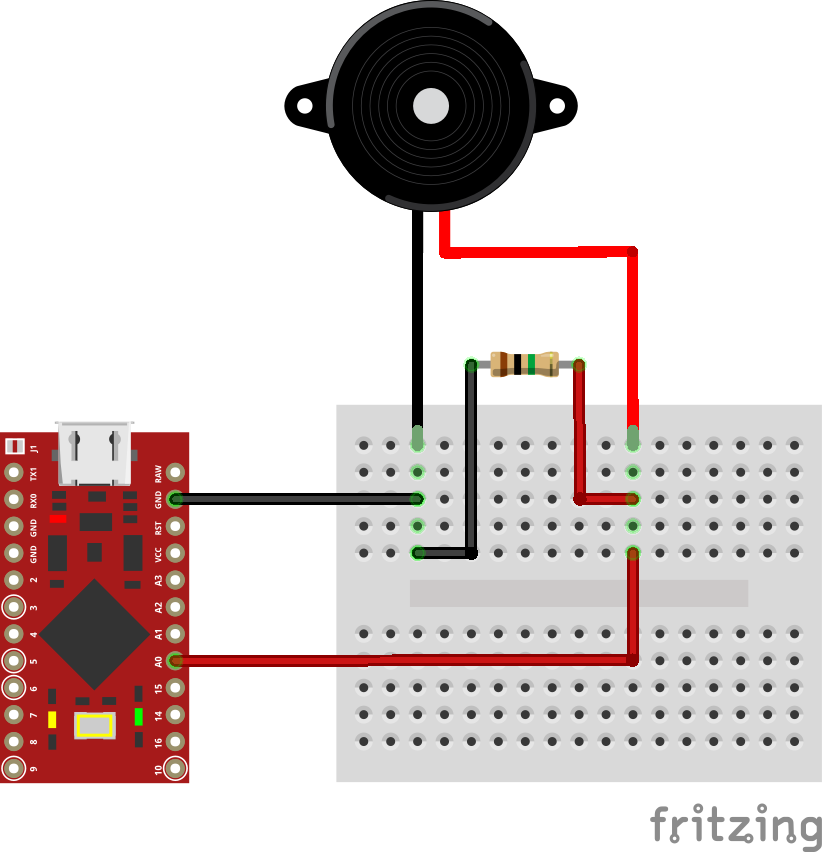
Buat Kandang untuk Menutupi Spons: 
Ambil kain dan buat wadah untuk spons menggunakan jarum dan benang. Saya menyuruh ibu saya untuk menyiapkan satu dan dia membuat penutup untuk menutupi sirkuit dan spons.
Masukkan Elemen Piezo ke dalam Spons: 
Kode: #include const int knockSensor =A0; // piezo terhubung ke pin analog 0const int threshold =100; // nilai ambang // variabel ini akan berubah:int sensorReading =0; // variabel untuk menyimpan nilai yang dibaca dari sensor pinvoid setup() { Keyboard.begin();}void loop() { // membaca sensor dan menyimpannya dalam variabel sensorReading:sensorReading =analogRead(knockSensor); // jika pembacaan sensor lebih besar dari ambang batas:if (sensorReading>=threshold) {// untuk menyesuaikan fungsi tombol mengubah nilai ASCII di bawah ini, lihat https://www.arduino.cc/en/Reference/ASCIIchart Keyboard.write (32); //nilai ASCII dari Space bar adalah 32 , delay(150); Keyboard.releaseAll(); }}
- Hubungkan sesuai sirkuit dan unggah kodenya
- Cukup hubungkan ke port USB komputer Anda dan ini dapat melakukan fungsi keyboard yang berbeda berdasarkan program.
Jangan lupa untuk mengubah kode jika Anda ingin melakukan tindakan keyboard yang berbeda.
Ubah hanya yang berikut baris kode untuk modifikasi
Keyboard.write("Nilai ASCII");
Mengapa ini keren? Pikirkan tentang kemungkinan penggunaan:
- Pintasan atau Kontrol Game
- Buka aplikasi yang biasa digunakan
- Buka situs web yang umum digunakan
- Pintasan Windows seperti menyimpan dokumen atau mengecilkan semua jendela
- Masukkan alamat email Anda atau string biasa
- Masukkan sandi kompleks Anda
- Tombol panik di tempat kerja
Terima kasih banyak telah membaca jika Anda memerlukan informasi lebih lanjut, jangan ragu untuk bertanya di komentar, dan saya akan melakukan yang terbaik untuk menjawab Anda.
Selamat membuat! Kode
- customizable_punchable_keyboard_button.ino
customizable_punchable_keyboard_button.inoArduino
#include const int knockSensor =A0; // piezo terhubung ke pin analog 0const int threshold =100; // nilai ambang // variabel ini akan berubah:int sensorReading =0; // variabel untuk menyimpan nilai yang dibaca dari sensor pinvoid setup() { Keyboard.begin();}void loop() { // membaca sensor dan menyimpannya dalam variabel sensorReading:sensorReading =analogRead(knockSensor); // jika pembacaan sensor lebih besar dari ambang batas:if (sensorReading>=threshold) { // untuk menyesuaikan fungsi tombol, ubah nilai ASCII di bawah ini, lihat https://www.arduino.cc/en/Reference/ASCIIchart Keyboard.write (32); //nilai ASCII dari Space bar adalah 32 , delay(150); Keyboard.releaseAll(); }}
Skema
circuit_diagram_dCHo19d2OK.fzz